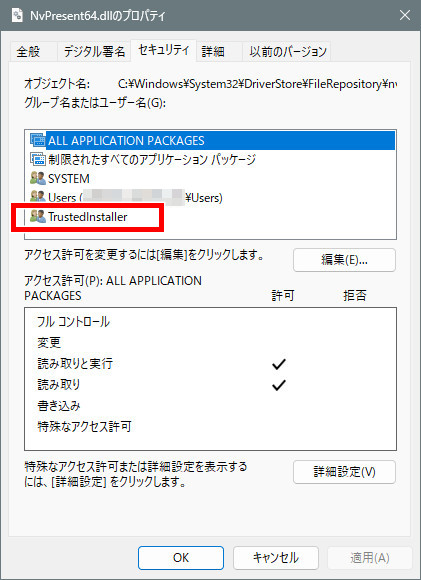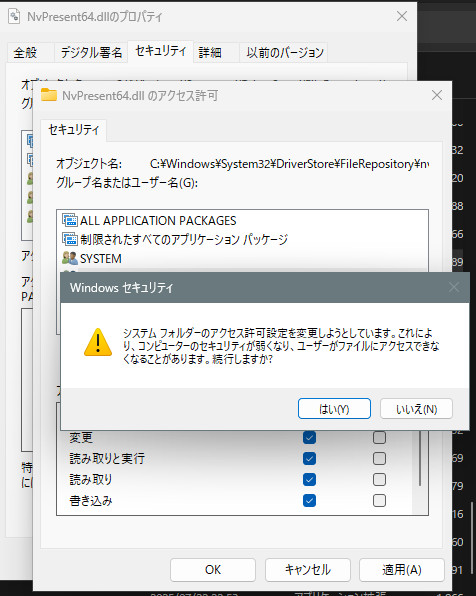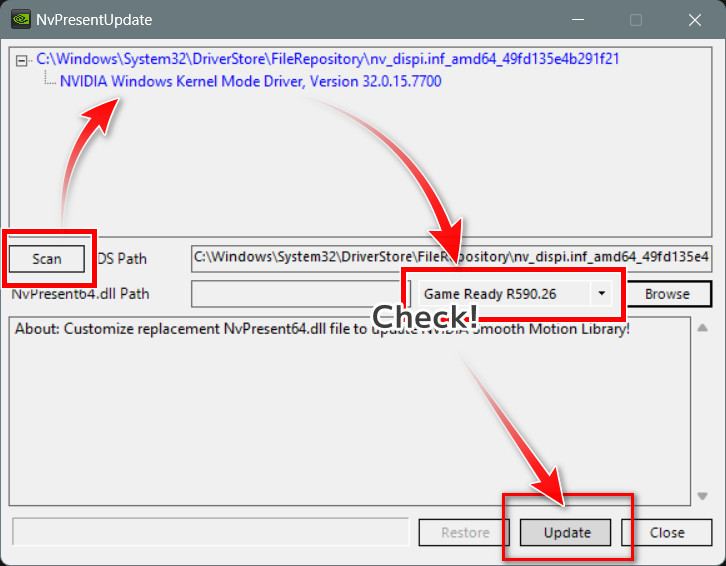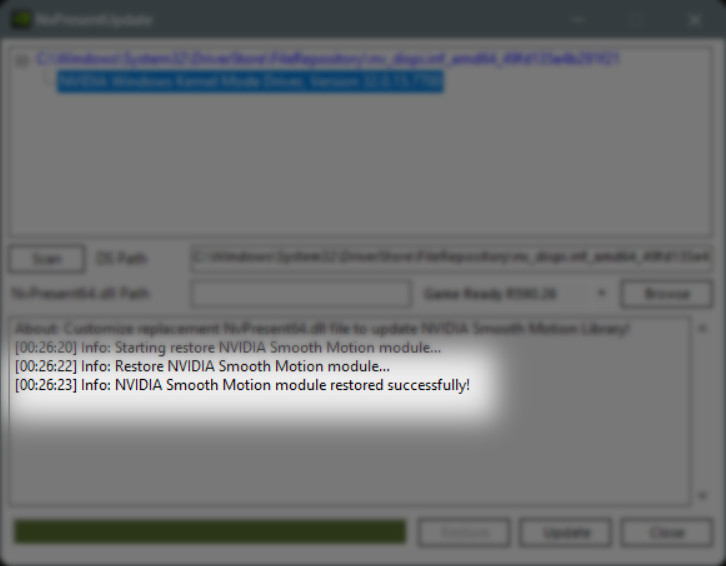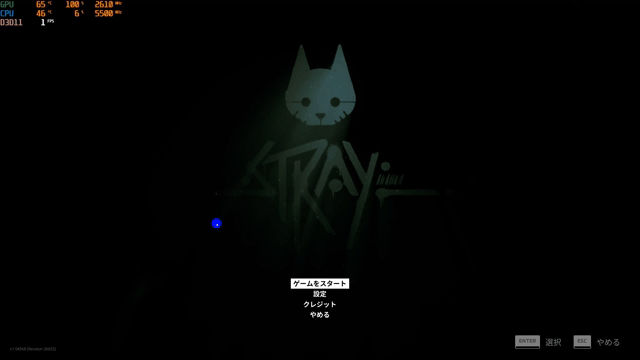こんにちは、ゆびきたすです!
今回はRTX4000シリーズ待望のNvidia Smooth Motion( 以下NSM )を試してみました。
通常のDLSS-FGというフレーム生成機能のネックな点はゲーム側が対応していないとフレーム生成を有効化できないこと。
ザックリこの制限を取っ払ったものがNSMです。
DLSS非対応、もしくはアップスケーラーであるDLSS自体には対応しているがFGには未対応といったゲームに特に威力を発揮します。
なお当記事完了の間近にNvidia公式で正式にRTX4000シリーズに対応したドライバーおよびベータのNvidia APPが19日あたりにリリースされると発表がありました。
基本的にベータ版のNvidia APPを併用するか、Nvidia ProfileInsectorを使うかどちらかになり、ProfileInspectorの使い方は似たものになると予想しています。(今回の記事では上記最新ドライバー581.08を使ったものではないことをご了承ください)
昨今PC環境により動作がおかしくなるドライバーもあるため最新のドライバーを使えないユーザー、そして "全力でNvidia APPを入れたくない人"にとって一助になればと思います。
Nvidia SmoothMotionを有効化するには
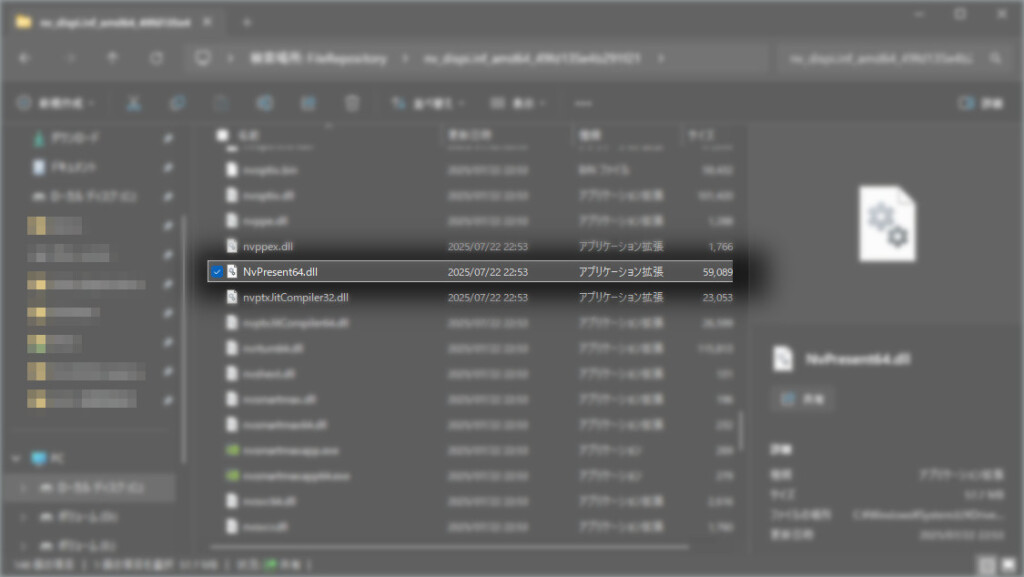
その要になっているのがドライバーパッケージに含まれる【 nvpresent64.dll 】というファイル。そしてこのファイルは開発者ゲームによっては開発者向けドライバーである、入手がやや面倒な【 590.26 】パッケージ内に内蔵されています。
(参考)
NVIDIA 590.26 preview drivers introduce Smooth Motion frame generation for GeForce RTX 40 Series
Nvidia APPを使う方法もありますが、今回はNvidia ProfileInspectorで設定する方法です。※ProfileInspectorは上記過去記事でも解説中です
SmoothMotionの有効化の方法( 1 )手動で行う
先立つ情報に則すると以下の手順で有効化できます。
- 開発者フォーラムでメアド等登録作業
- ダウンロードした590.26を解凍・展開する
- (面倒!)【 nvpresent64.dll 】を既存ドライバーのフォルダにコピペする
- nvidiaProfileInspectorでSmooth Motion項目を有効化する
※SmoothMotionにいくつかのAPIフラグなる選択肢があるので順に試してみる
Nvidiaの開発者ページは上記videocardz.comで紹介さているコチラから。
Log in | NVIDIA Developer
ちなみにペーストする階層「DriverStore」にはtrustedinstallerが所有者となるアクセス権が付いており、そのままではペースト不可能。
参考に管理人のコピペ先は以下でした。(ドライバーのバージョン等により異なります)
C:\Windows\System32\DriverStore\FileRepository\nv_dispig.inf_amd64_1ab78e15c0988047コピペを行うには面倒な手順を経てアクセス権を変更する必要があります。しかもセキュリティを考慮すして作業後にはアクセス権を戻す必要もあります。
実際管理人も行ってみましたが、実に面倒な作業なためおススメしにくい方法でした。
【簡単!】SmoothMotionの有効化の方法( 2 )アプリで行う
次なる一手として海外サイトを彷徨っていると【 nvpresent64.dll 】を現インストール済みドライバーに簡単に上書きすることができるアプリがRedditで紹介されていました。
You can already enable Smooth Motion for 40-series GPUs on current drivers : r/nvidia
アプリの公開はGutHubで【NvPresentUpdate】というプログラムです。
Release NvPresentUpdate v2.0.0.32 | NvPresent64.dll Update Tool · SimonMacer/AnWave · GitHub
必要な要件は
- RTX4000もしくは5000であること
- GeForce Game Ready R572.16 もしくはそれ以降である
【補足】
Smooth Motion が動かない場合やゲームがクラッシュする場合:
インストール済のRivatuner Statistics Serverを v7.3.7 Beta 6 以降にアップデートすること(未インストールの場合は原因がAPIフラグ等他にあります)
結果、あれほどコピペが面倒だった作業が簡単に完了します。
- NvPresentUpdate.exeをダブルクリックで開く(インストール不要なアプリ)
- 「scan」ボタンをクリックして、ドライバーリストを更新
- 現在インストールされているドライバのディレクトリの場所を選択
- 「Upadate」ボタンをクリック
Scanボタンを押してドライバーを認識したらC:\表示列をクリックして選択状態にし、「Update」を押すだけ。
successfully!と表示されれば置き換え完了です。
最後にProfileInspctorでの設定。
DLSSやFG設定グループの下の方に【Smooth Motion - Enable】という項目があります。「RTX5000かそれ以降」と記載されていますが、4000系も効きます。
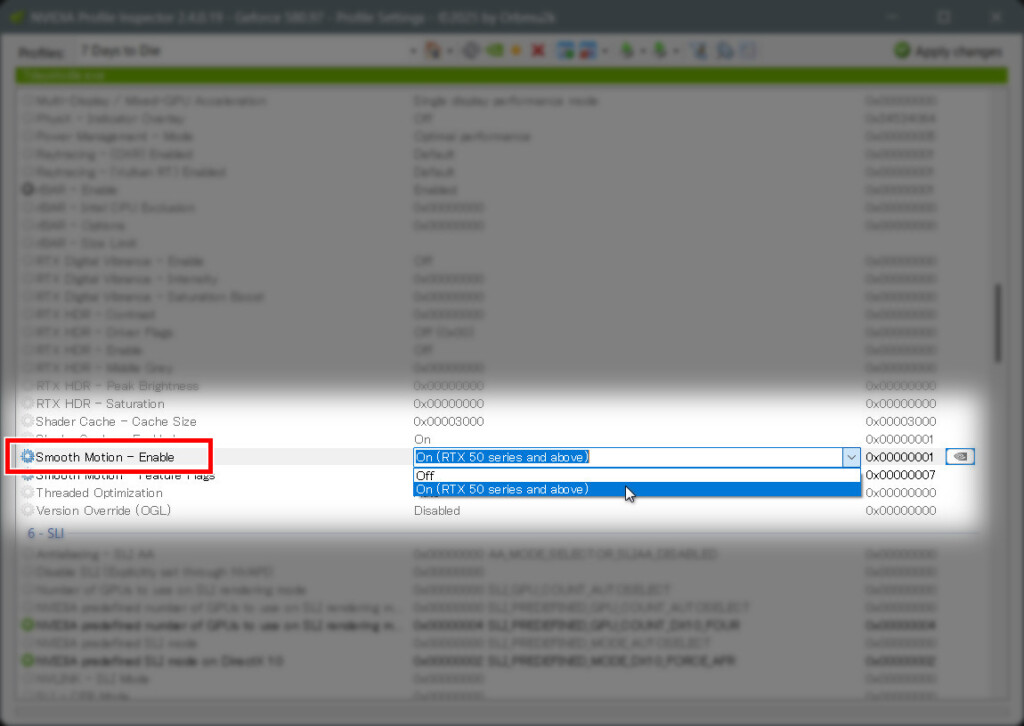
また先の述べたように、【Smooth Motion - Feature Flags】というゲームのAPI flag が数種類あります。
ザックリ言うとゲームごとに最適なAPI(DX11、12、Vulkanなど)に対応させるためのようです。
※Fortniteなどタイトルが記載されているゲームもあります。複数記載され項目が見切れているFlagもあるのでメモ帳に文字列をコピペして確認するのがベター
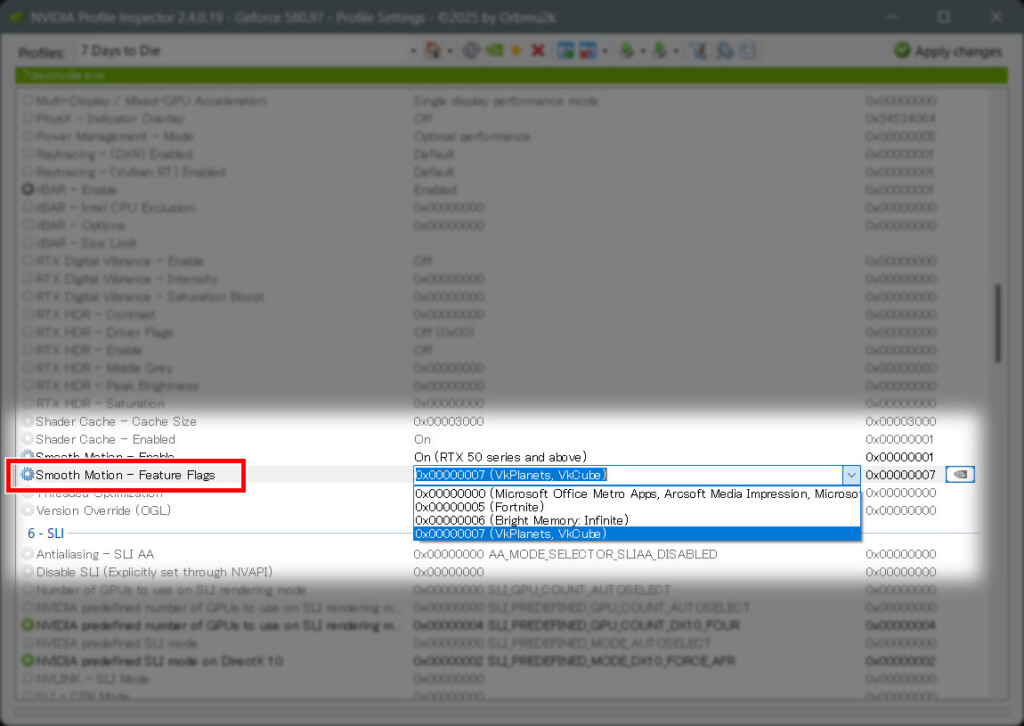
APIフラグに関してはRedditで検索すると次の一文を見つけました。
RDR2というゲームに関する投稿です。
“ Red Dead Redemption 2には、Smooth MotionのAPIフラグが設定されてないから、'Smooth Motion - Feature Flags'を0x00000007に強制的に設定して、すべてのAPIがサポートされるように試してみるのもいいかも “
複数フラグを切り替えてで有効化の可否や安定性を見る必要がありますが、管理人の環境で確認する限り【0x00000007】へ強制適用すれば動く確率が高かったです。
DLSS FG非対応・効果薄めなゲームで検証
前提としてそこそこ重めのゲームを選定しました。設定はすべて最高設定( 7 Daysはさらに上の最高+)
なお元々DLSS対応ゲームも入っています。
- サイレントヒル 2 リメイク(DX12)
- The Last Of Us Part1(DX12)
- 7Days to Die(DX11)
各ゲームの設定は最高設定としています。
確認に使った機材は以下です。
- モニター / Gigabyte Aorus FO32U2 (FO32U2 OLEDモニター買ってみた )
- CPU / intel Core i9 13900k @Off -0.15mv/PL1-125W・PL2-253W(マイクラに効果大だった)
- CPU簡易水冷/DeepCool LT720 (13900Kに組み合わせてみた)
- マザーボード / Gigabyte Z690 AORUS XTREME
- メモリ / G.Skill F5-6000J3636F1616GX2(DDR5-6000/16GBx2)
- グラフィックカード / Gigabyte Aorus RTX4090 Master(簡単なPowerLimit設定方法)
- SSD / OS:WD SN850X/1TB+SN750/1TB(アプリ)+Lexar NM790 4TB(ゲームインストール)
なおDLSS対応タイトルではサイレントヒルを除きオーバーライドしたPreset Kを使用し、モードはすべて「パフォーマンス」モードを適用。
もともとバランスやクオリティを使っていましたが、Preset Kによってパフォーマンスモードでも描画の違和感を感じにくくなったためです。
サイレントヒル2 リメイク

【 サイレントヒル2 リメイク 】はUnreal Engine 5で作られた比較的重いゲームです。発売当初FGはおろかDLSS自体もなく、Modを使ってAMD FSRを活用していました。
その後アップデートにてDLSSおよびFGに対応しましたが、例えば4K120fpsオーバーをターゲットにするとそれでも重いです。
さてサイレントヒルはそもそもDLSS-FGに対応しているのでそもそもNSMは不要。
しかしこちらのゲーム、Preset Kをオーバライドしたり、FG用のDLLを上書きすると逆に不具合がでたりすることもあります。
そのためゲーム内dllに束縛されないNSMではどうなのだろうかという疑問から試行してみました。FG×NSM対決ですね。
ゲームとの親和性の高いFGですが、対してNSMはいわば外殻的にフレーム追加させるものです。下手に最新PresetやDLSS-FG用のdllファイルを適用すると性能ダウンする場面もあったため、以下の設定で計測。
4Kかつ最高設定でpreset E、FGのDLLファイルはオリジナル(v3.7)
※ちなみにPreset Kについては以下の記事で紹介中。
【RTX 4090×DLSS 4を使ってみる】4000シリーズ共通。今後Nvidia APP使いたくない人も - 電子徒然雑記
【DLSS4をRTX4000シリーズで使ってみた】Preset K・オーバーライドでさらに手間なし…か? - 電子徒然雑記
以下、平均および1% Low fpsの抜粋とまとめたグラフです。
- ネイティブ・・・平均50fps / 1% Low 33.5fps
- DLSS パフォーマンスのみ・・・平均95.6fps / 1% Low 57.8 fps
- DLSS + FG・・・平均119.2fps / 1% Low 61 fps
- DLSS+NSM・・・平均138.4fps / 1% Low 47.4 fps
- DLSS FG + NSM・・・平均196.5fps / 1% Low 64.8 fps
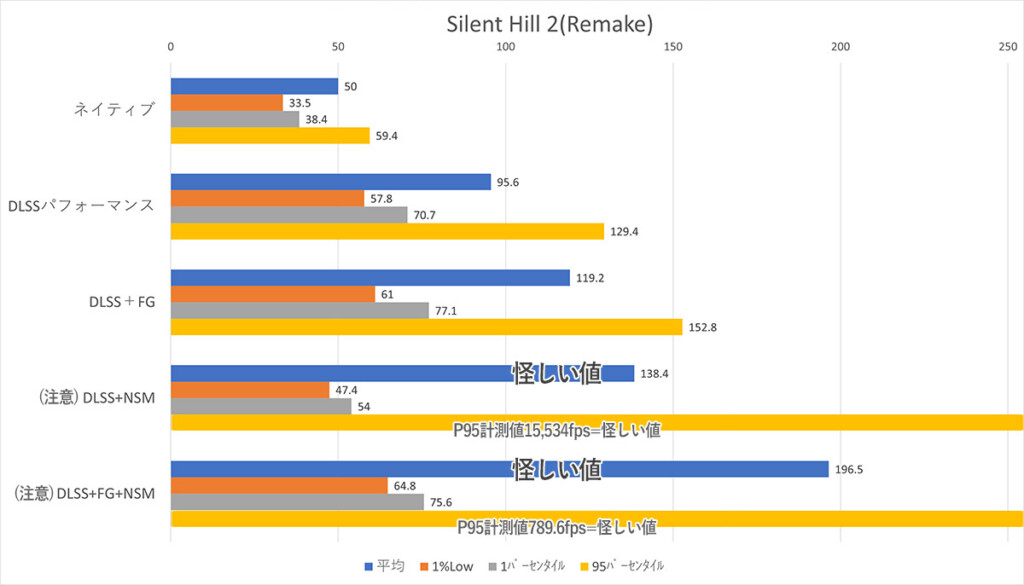
一見NSMが良さそうですが、正確な計測が困難でした。
というのも下のCapframeXの分析画像を見ればわかりますが、NSMを使うと最大フレームレート(≒P95)の値が変です。ほかの計測数値がアテになるのかやや疑わしくなってきます。
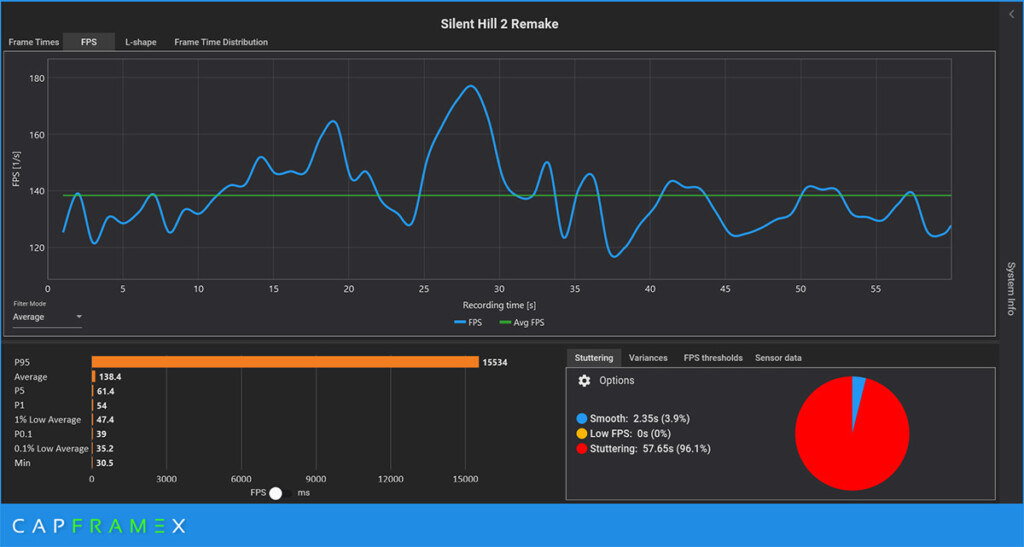
そして右下の円グラフが真っ赤でスタッターが強烈という結果が気になります。P95が異常な値を示し実際のフレームレートと乖離しグラフのスケールがおかしな事になっています。
しかし数値結果に対して体感でほとんどスタッターは感じませんし、遅延もそれほど大きく感じず。ちなみにP95数値の異常さやスタッター部分はほかのゲームでも共通していました。
なおゲーム中のキャラの動きがモッサリ気味でさほど遅延は気にならないゲームのハズですが、FG+NSMのコンビでは残像感が酷く遅延が増大し使用に耐えませんでした。
所感としてはやはりゲーム組み込みのFGの勝利となります。
The Last Of US Part1

2023年3月Steamでリリースされた古め作品で今なお重量級と言え、ネイティブでは高リフレッシュレートのモニターがまったく生かせません。
DLSSとFGに正式対応している【 The Last Of US Part II Remasterd 】よりもフレームレートを稼ぎにくいかもしれません。
こちらはオーバーライドしたDLSS Preset Kでテスト。
- ネイティブ・・・平均81.5fps / 1% Low 64.5fps
- DLSS パフォーマンスのみ・・・平均129.1fps / 1% Low 96.8 fps
- DLSS+NSM・・・平均138.4fps / 1% Low 47.4 fps
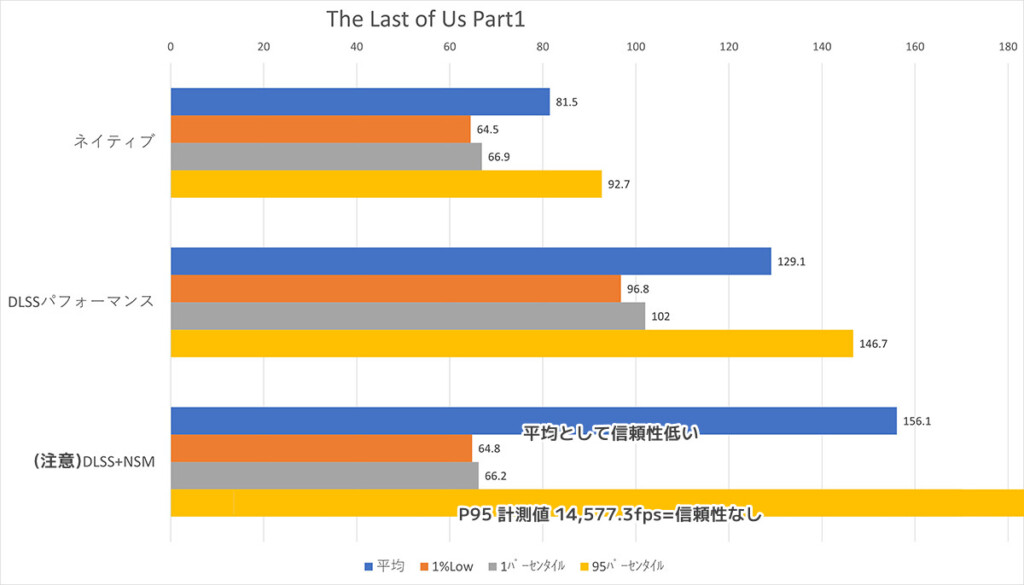
Silenthill2と同じくNSM計測値の信頼性が著しく低くなってしまいますが、体感のヌルヌル度は確実にアップ。破綻や遅延も感じないためベストケースと思われます。
CapframeXでの分析グラフでは同じくスタッターまみれですが、体感ではほぼ感じません。何度行っても同じ症状なのでうまくフレーム計測ができないようです。
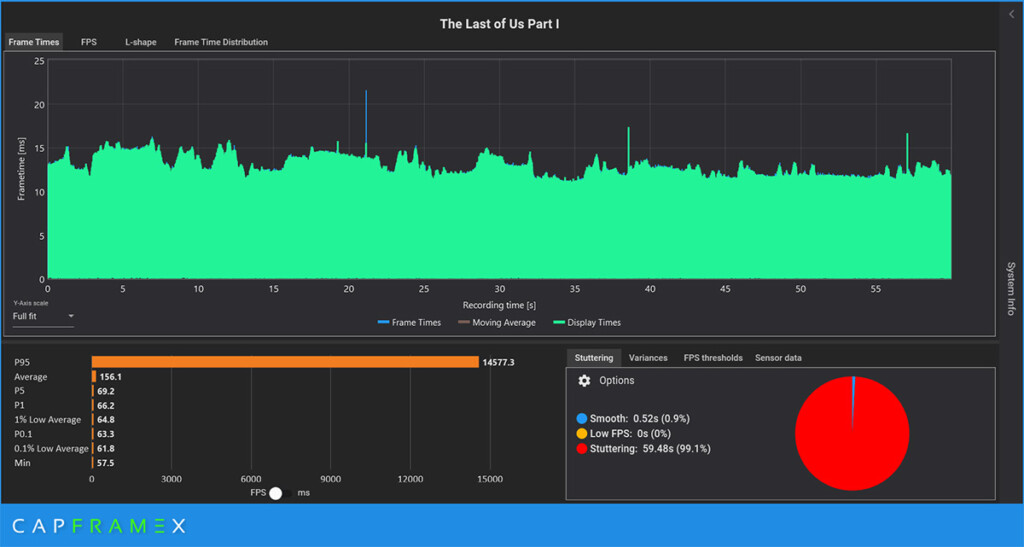
7 Days To Die
こちらはアーリー期間が非常に長かった人気作。DX11のゲームなのでそもそもDLSS-FGやMFGには対応できません。
オープンワールドらしく最高設定+にするとかなり重いゲームでもありますが、バックグラウンド動作するメッシュ距離などはデフォルトのまま、描画設定のみ「最高+」としています。
NSMが一番本領発揮する(と思われる)ゲーム。( DLSS自体はPreset Kも適用可能 )もともとModでDLSS対応させていたゲームですが、いつのまにか純正対応していたのですね…
- ネイティブ・・・平均86.5fps / 1% Low 53.6fps
- DLSS パフォーマンスのみ・・・平均157.8fps / 1% Low 74.8 fps
- DLSS+NSM・・・平均201.6fps / 1% Low 71.8 fps
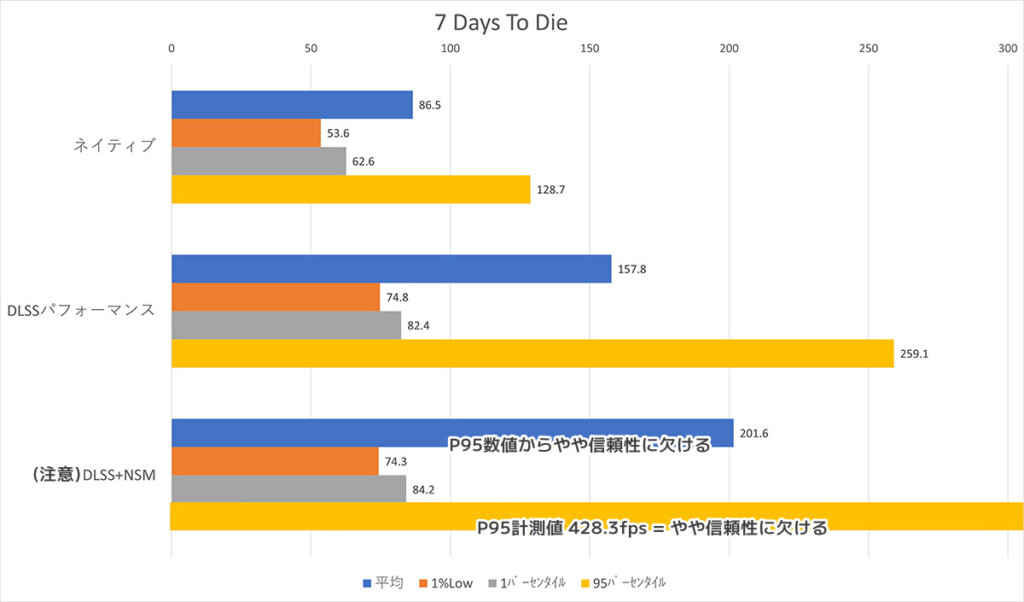
DLSS自体の効果が非常に大きいゲームで、さらにNSM効果も同様でした。こちらもゲームの特性上遅延は感じにくく、かつ破綻もそれほど感じず良好です。P95の跳ね上がりがやや正確性を欠きますが、おおむね正常に計測できました。
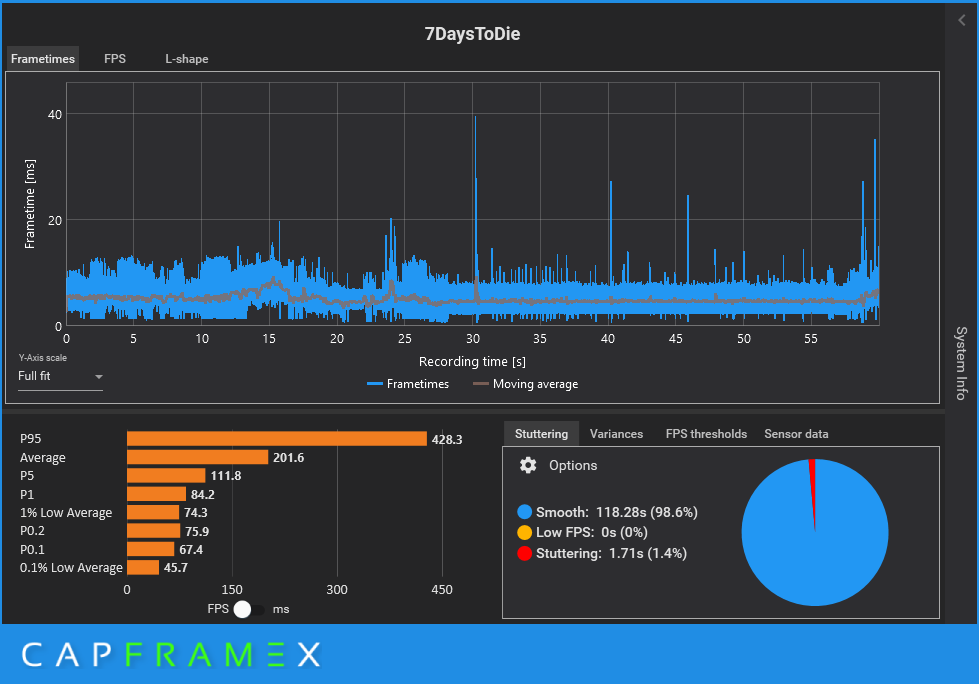
CapframeXでの分析グラフでは不思議と上2作よりもスタッター判定は激減。もちろんカクつき感はほぼありませんでした。ハイフレームレートを目指すならDLSS(PresetK)+NSMは【大いにアリ】と言えます。
またDX11ゲームが特に効果が高いのかは今後も試していきたいと思います。
NSMのメリットとデメリット
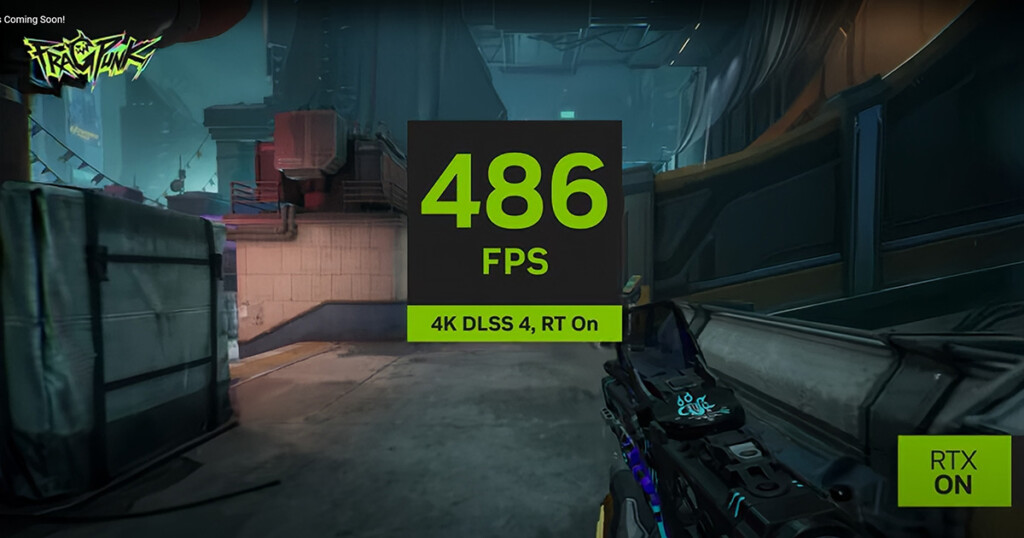
多くのゲームでフレーム生成できる可能性
メリットはさすがNvidia純正といったところで、DLSS系非対応の多くのゲームで有効化できる良さがあります。
計測すると最大フレームレート(P95)で異常値を計測してしまい信頼性が低下してしまいます。しかしリアルタイムでfpsを眺めているかぎり、不思議とズレた印象もありません。
対応グラフィックAPIはDirectX11、同12そしてVulkanとすそ野も広め。激重影ModのあるJAVA版マイクラのOpenGLなんかも動作すれば面白いですが、大人の事情や技術的な問題も絡みそうです。
超オールマイティなLossLess Scalingとの比較

話題のLossless Scaling(以下LS)と少しだけ比較です。
LSではメニューUIに残像がチラつくことがあったり、Riva Static Server TunerのOSD表示がズレたりチラついたりするゲームもあるなか、さすがNSMは純正然としてこのような不具合は見かけませんでした。 ※ドライバーやゲームによってはNSMでもRSSTの点滅状態を確認
そのかわりNSMは倍率2倍制限なので、240Hz以上のモニターをつか場面等ではタイトルにより物足りない側面もあります。
条件をそろえて生成率2倍での所感をまとめると
- 汎用性は圧倒的にLS
- ボーダーレスやウィンドウ、そしてフルスクリーン( +HDRなど)など幅広い対応のNSM
- 体感上の遅延はタイトルにより結論イーブン…か?
- プレイヤー周りの輪郭や網目状のテクスチャの破綻はNSMの方がやや少ない
- LS…GPUに余力がないと、良い結果にならない( ベースfpsが下がる )
※さらにCPU負荷が10%近く増えるタイトルもあり(タイトルごとのResizeBARのON/OFFでも関係なし) - NSM…補助的にGPU内蔵のテンサーコアでの処理なので負荷分散になる
NSMのデメリットと今後予想
デメリットは以下の点。
- LSほどの汎用性がなく、クラッシュするなど不具合が出るタイトルも多い
- Nv ProfileInspectorでの適用がインターフェース的に使いづらい
まず問題が出るタイトルも割とある印象。組み合わせるドライバーや環境依存も多く、変数が多いため原因特定はかなり面倒だと感じました。
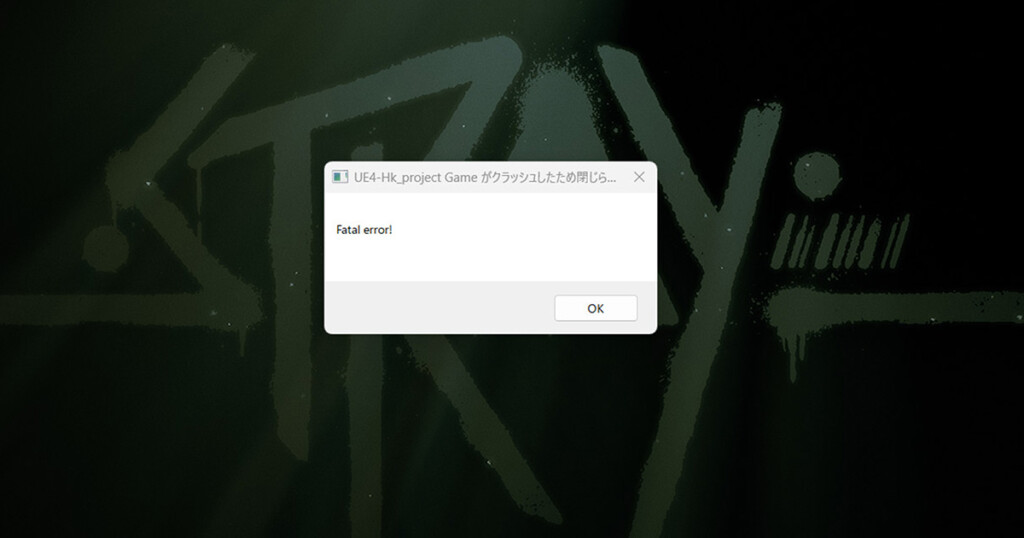
そしてNvidiaのゲームプロファイル自体が存在しないタイトルもあり、その場合にはカスタムで作成する必要があります。(Nv ProfileInspectorで絶対パスでゲームEXEを指定して作成)

期待してプロファイル作ったのにクラッシュ連発なタイトルもありました
インターフェースについては無料で使わせてもらうアプリだけに文句は言えません。UIが気になる人は、4000系に正式対応したバージョンのNvidia APPで設定するのが簡単です。管理人は絶対に入れませんが
NSMの適用は同じようにできていますが、7 Days To Die起動時のメニュー画面やStrayなどででRTTSの表示が点滅します。Nvidiaからすると外部アプリなので知ったことではない!という気もします。
ゲームが始まれば収まるので、現状トップメニュー時のチラツキを気にしないのであらば不具合無しと言えます。
【追記】最新ドライバー581.08使用中で、検証時ProfileInspetorは古めのv2.4.0.19です。( v2.4.0.29を見逃していました )
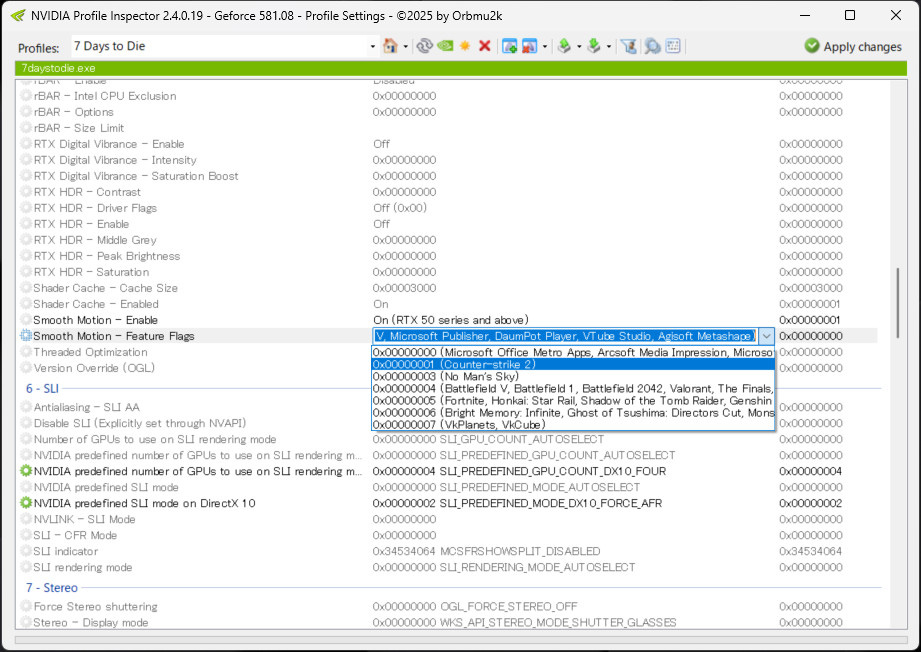
4000未対応時のProfileInspetorでしたが、Feature Flagsの項目数が無適用含む4個から増えてリストが更新されたようです。
8月31日時点での最新は【 v2.4.0.29 】(Pre版)です。表示上「Feature Flags」からより分かりやすい「Enabled APIs」へ変更され、選択可能なAPIや一部ゲームに最適なモードが増加しています。
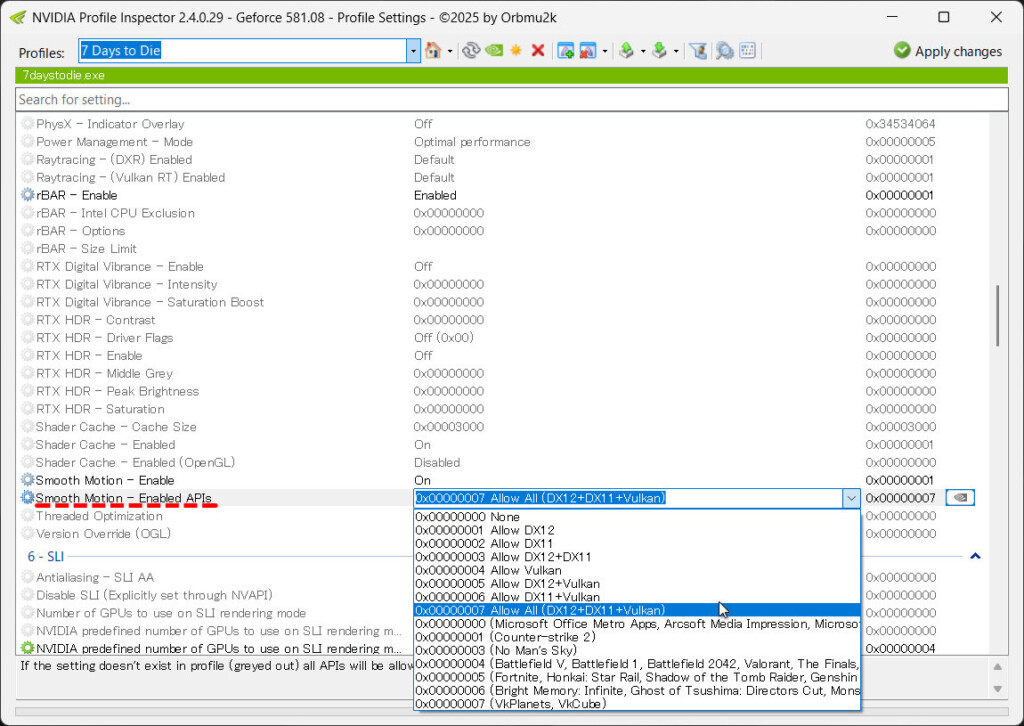
まとめ

RTX4000ユーザーはもとより、古めのゲームで動作が重いタイトルで威力を発揮するNvidia SmoothMotion。
相性が悪いものが存在するものの現状NSMの可能性を垣間見れました。また紹介事例以外で
- Windows11のバージョン 24H2よりも23H2の方がNSMの安定性はやや上な印象
- DLSS-FG対応タイトルは親和性の問題からかNSMよりもFG優勢
- The Last Of US(DLSS比)やStray(ネイティブ比)ではNSM使用時に平均GPU使用率が10~20%ダウン
DLSS-FGとの比較で試したものの、FG標準対応のゲームでは素直にFGを使うのがベターかもしれません。
そして取り出せる【 nvpresent64.dll 】のバージョンがいまのところ唯一というのもこれから期待です。
8月19日頃リリースと言われている新ドライバーのnvpresent64.dllに変更があるのか期待。
NVIDIA App Update Adds Global DLSS Overrides, Smooth Motion For GeForce RTX 40 Series GPUs, Project G-Assist Enhancements & More | GeForce News | NVIDIA
同時にProfileInspectorにも更新が来る可能性があるため情勢を見守る予定です
新しいモノ好きな人はぜひ試してみてください。ゲームによってはヌルヌル動きますよ。
では!
今からハイエンドグラフィック目指すならRTX5090で決まり。
最高x4のMFGとNST両刀使いで最高の贅沢ゲーム環境となります。しかし電源ユニットの見直しなどトータルコストの巨大さがネックではあります。
安価でほしい場合、現在AmazonでRTX5090 Aorus Masterが440,000円弱でたまに販売されているようです。
時の運である争奪戦で入手が難しいですがチェックしてみてください。